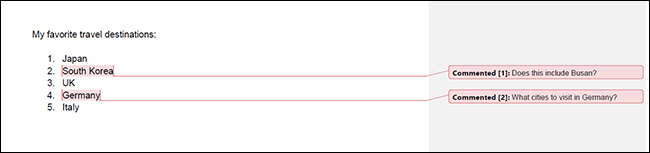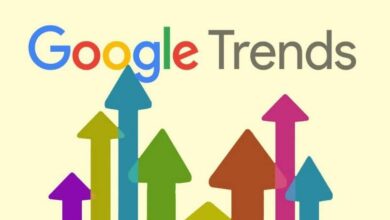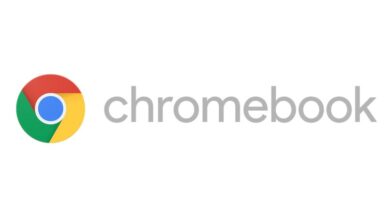كيفية طباعة مستند Google مع التعليقات
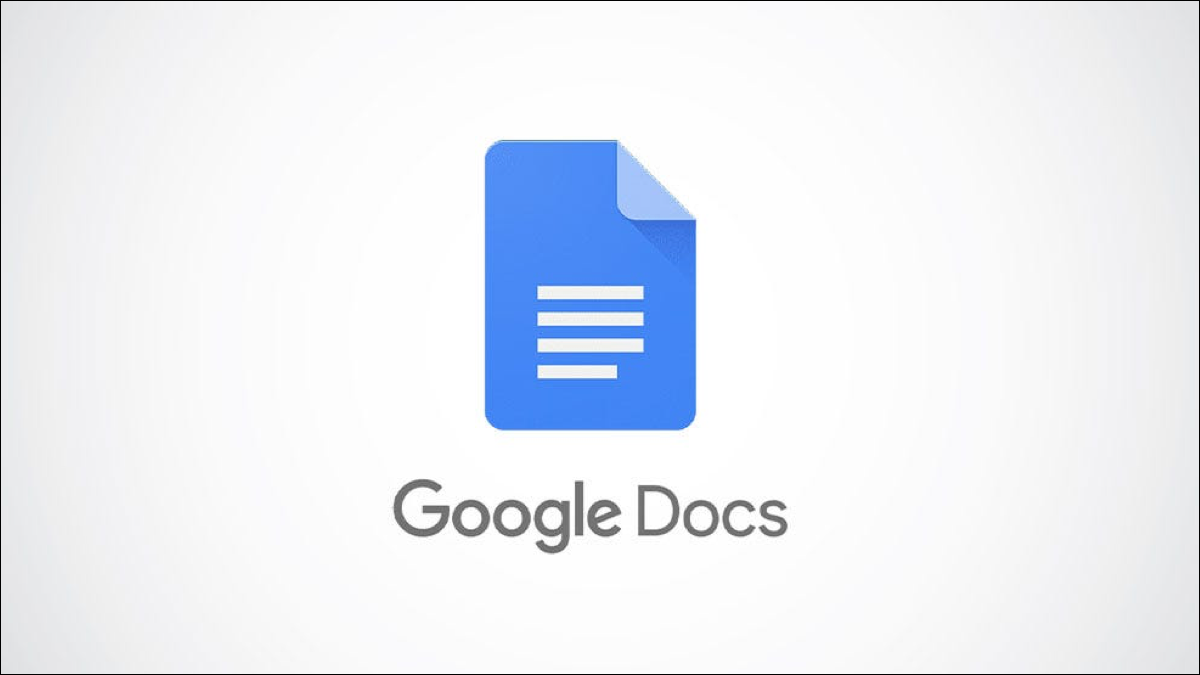
بشكل افتراضي ، عند طباعة مستند في محرر مستندات Google ، لا تتم طباعة تعليقات المستند . ولكن هناك حل بديل لطباعة تعليقاتك مع المستند الخاص بك وسوف نوضح لك كيفية استخدامه.
يقوم هذا الحل بشكل أساسي بتنزيل مستند محرر مستندات Google كملف Microsoft Word (.docx). يحتوي هذا الملف على تعليقاتك ، وعند طباعته باستخدام Word ، تتم طباعة تعليقاتك أيضًا.
إذا لم يكن لديك Microsoft Word ، فيمكنك أيضًا استخدام Apache OpenOffice Writer لهذا الحل.
اطبع مستند Google Docs مع التعليقات
كمثال ، سوف نستخدم مستند Google Docs الموضح أدناه. كما ترى ، يحتوي المستند على تعليقين معروضين على يمين المستند.
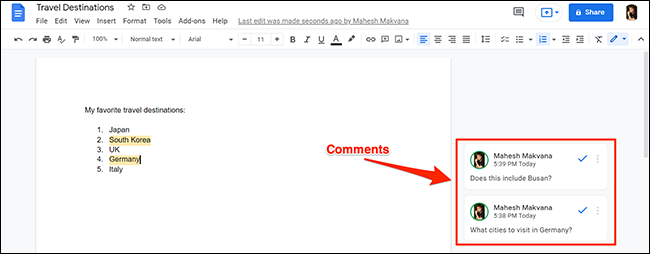
لبدء العملية ، افتح مستعرض ويب على جهاز الكمبيوتر الذي يعمل بنظام Windows أو Mac أو Chromebook أو Linux وتوجه إلى موقع محرر مستندات Google . على الموقع ، حدد المستند الذي تريد طباعته.
عندما تفتح شاشة تحرير مُحرر مستندات Google ، انقر فوق ملف> تنزيل> Microsoft Word في شريط القائمة. سيؤدي هذا إلى تنزيل المستند الخاص بك كملف Word.
ملاحظة: إذا كنت تريد استخدام OpenOffice Write بدلاً من Microsoft Word ، فحدد File> Download> OpenDocument Format من شريط قائمة مستندات Google.
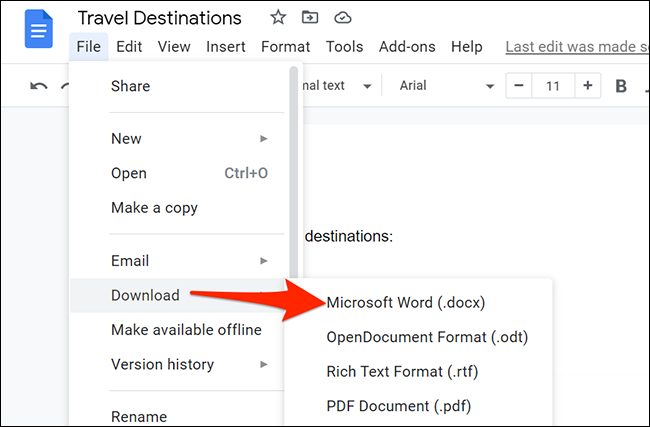
في نافذة “حفظ باسم” التي تفتح ، حدد مجلدًا لحفظ المستند وانقر على “حفظ” أسفل النافذة.
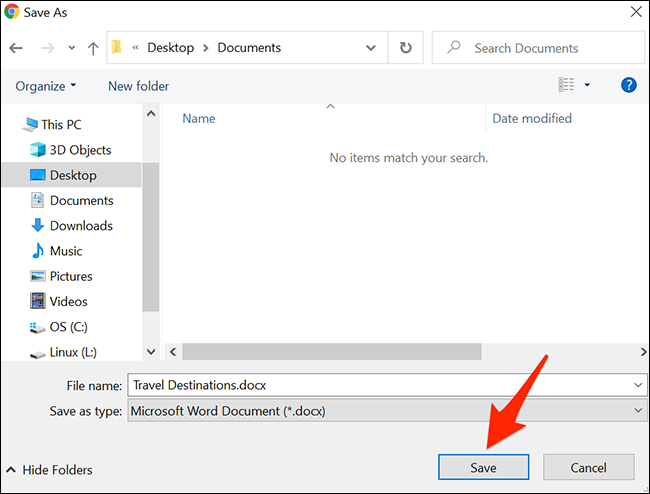
افتح المجلد حيث حفظت المستند.
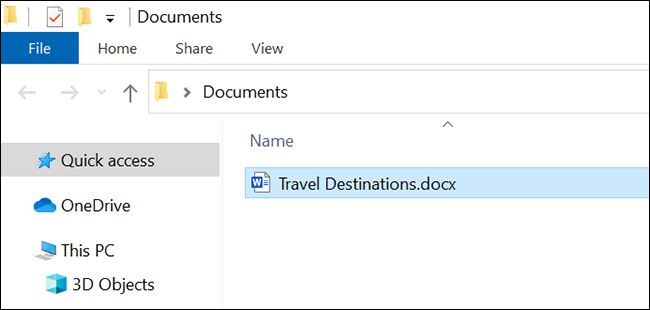
انقر بزر الماوس الأيمن فوق المستند وحدد فتح باستخدام> Word لفتحه في Microsoft Word. إذا كنت تستخدم OpenOffice Write ، فحدد هذا البرنامج من قائمة “Open With”.
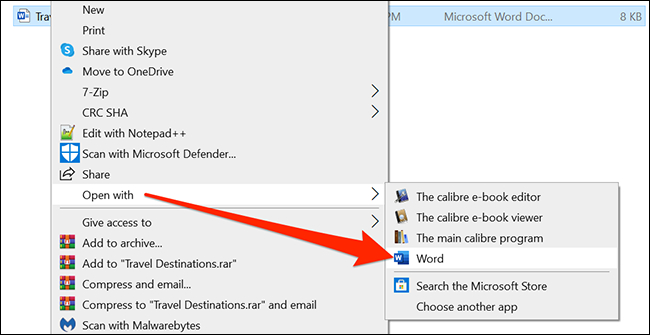
في نافذة Word التي تفتح ، في الزاوية اليسرى العليا ، انقر فوق خيار “ملف”.
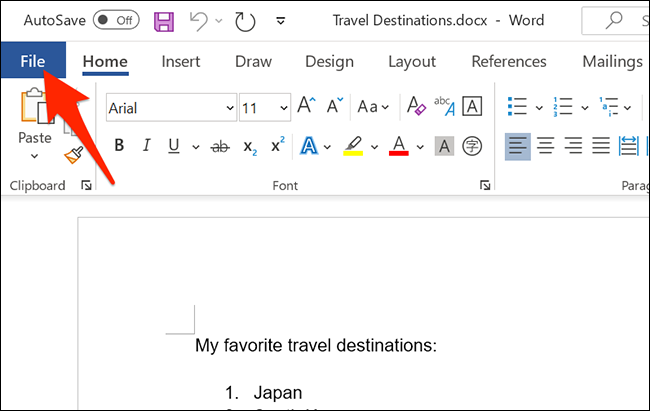
في الشريط الجانبي على اليسار ، حدد “طباعة”. بدلاً من ذلك ، في Word أو OpenOffice Writer ، اضغط على Ctrl + P لفتح نافذة الطباعة.
ثم ، على اليمين ، قم بتكوين خيارات الطباعة المتاحة وانقر فوق “طباعة” لطباعة المستند الخاص بك في النهاية.
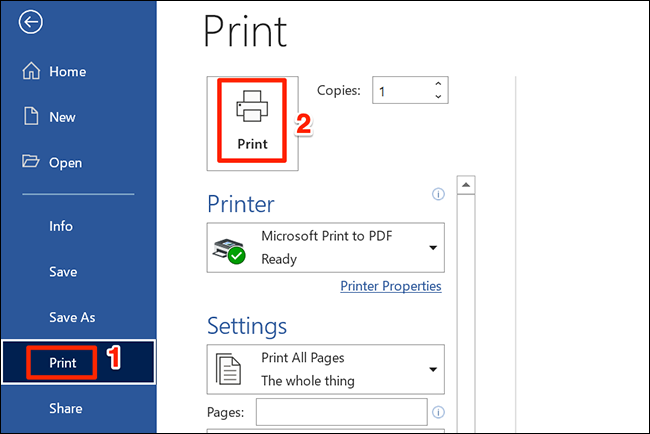
وسيؤدي ذلك إلى طباعة محرر مستندات Google الخاص بك مع تعليقاتك!
يجب أن يبدو المستند المطبوع كما يلي: